Prikaz ili otkazivanje prednarudžbi za aplikacije, filmove, glazbu ili knjige
Upravljajte prednarudžbama iz trgovine App Store i drugih Appleovih medijskih usluga.
Kako pregledati ili otkazati prednarudžbe
Možete Pogledajte popis stavki koje ste prednaručili ili otkažite prednarudžbu.
Da biste vidjeli igre na servisu Apple Arcade, idite na Arcade igre stižu uskoro.
Prikaz ili otkazivanje prednarudžbe na iPhone ili iPad uređaju
Otvorite aplikaciju App Store.
Dodirnite ili svoju fotografiju pri vrhu zaslona.
Dodirnite svoje ime. Možda ćete se morati prijaviti na svoj Apple račun.
Dodirnite Prednarudžbe za prednarudžbe ili dodirnite Arcade igre koje uskoro dolaze za Arcade igre. Ako ne vidite stavku Prednarudžbe ili Arcade igre koje uskoro dolaze, nemate nijednu prednarudžbu.

Da biste otkazali prednarudžbu, dodirnite stavku koju želite otkazati i zatim pratite upute na zaslonu.
Pregledavanje ili otkazivanje prednarudžbe na Mac računalu
Otvorite aplikaciju App Store.
Kliknite or svoje ime na dnu bočne trake.
Pri vrhu zaslona kliknite Postavke računa. Od vas će se možda zatražiti da se prijavite na svoj Apple račun.
Na stranici koja se pojavi pomičite se dok ne vidite Prednarudžbe.
Kliknite Manage Pre-Orders (Upravljanje prednarudžbama) ili Arcade Games Coming Soon (Arcade igre koje uskoro dolaze) pod Arcade igre. Ako ne vidite stavku Upravljanje prednarudžbama ili Arcade igre koje uskoro dolaze, nemate nijednu prednarudžbu.

Da biste otkazali prednarudžbu, kliknite stavku koju želite otkazati i zatim pratite upute na zaslonu.
Pregled ili otkazivanje prednarudžbe na Windows PC-ju
Otvorite aplikaciju Apple Music ili aplikaciju Apple TV.
Kliknite svoje ime u rubnom stupcu, a zatim kliknite Prikaži moj račun. Možda ćete se morati prijaviti na svoj Apple račun.
Na stranici koja se pojavi pomičite se dok ne vidite Prednarudžbe.
Kliknite Manage Pre-Orders (Upravljanje prednarudžbama). Ako ne vidite Upravljanje prednarudžbama, nemate nijednu prednarudžbu.
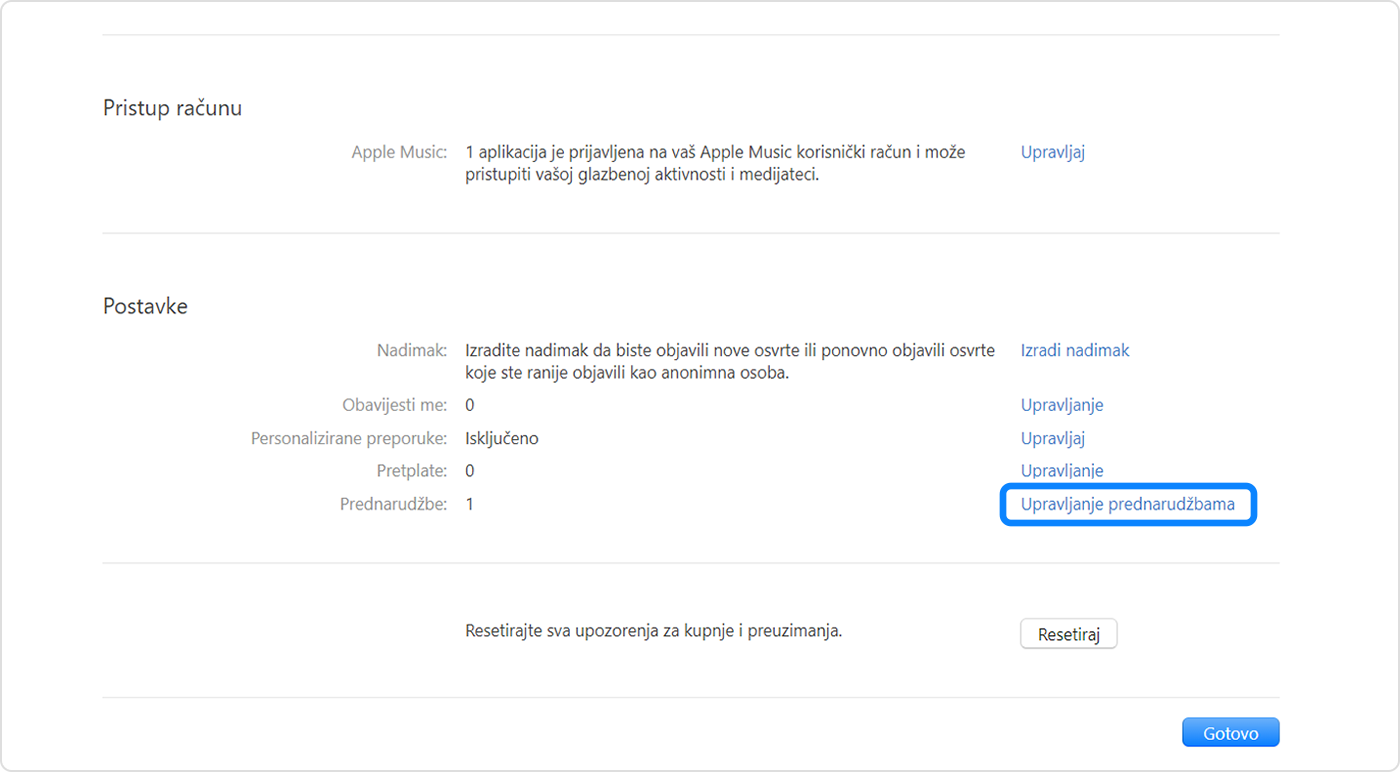
Da biste otkazali prednarudžbu, kliknite stavku koju želite otkazati i zatim pratite upute na zaslonu.
Što se događa nakon izdavanja prednarudžbe
Kad prednaručena stavka postane dostupna, naplatit će se odabranim načinom plaćanja i primit ćete e-mail. Ako ste uključili automatska preuzimanja, stavka će se automatski preuzeti na uređaj koji ste upotrijebili za kupnju.
Ako ne vidite stavku iz svoje prednarudžbe nakon što se objavi, potražite aplikaciju, glazbu, film ili knjigu u kupljenom sadržaju i preuzmite je. Ako je stavka aplikacija ili igra, možete je pronaći i na servisu App Store i dodirnuti ili kliknuti Preuzmi.
Ako se kupnja ne može dovršiti
Ako problem s plaćanjem onemogući kupnju nakon što se objavi sadržaj iz vaše prednarudžbe, dobit ćete e-mail poruku. Morate ažurirati podatke za naplatu da biste mogli preuzeti sadržaj.
Ako prednaručeni album sadrži pjesme koje se izdaju ranije
Ako pošaljete prednarudžbu za album, a neke se pjesme objave prije cijelog albuma, možda će vam se naplatiti svaka pjesma kako postane dostupna. Nakon izdavanja albuma naplaćuje se preostala cijena albuma.
Sve medijske sadržaje koje kupite od tvrtke Apple može se trajno preuzeti na iPhone, iPad, Mac ili Windows PC računalo. Saznajte više.
